USB转并口线的驱动安装说明
应用USB转并口线线把打印机与PC连接好后,就可安装打印机驱动。

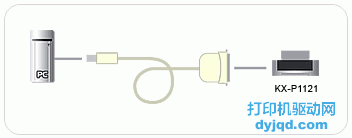
(以下的示范是基于Windows XP操作系统以松下KX-P1121打印机安装为例)
2. 成功连接后,在屏幕右下角会出现下图:
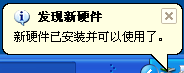
3.安装打印机驱动,点击【打印机和传真(P)】
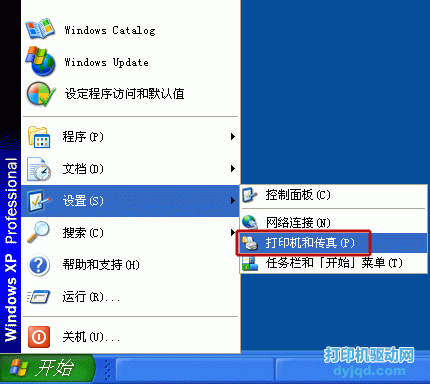
4. 双击【添加打印机】
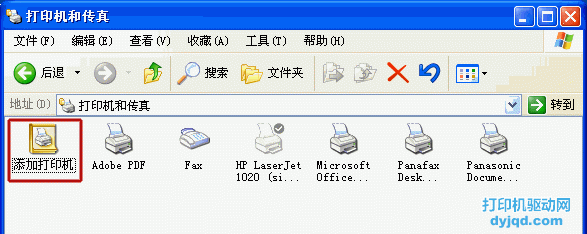
5. 出现【添加打印机向导】 ,按【下一步】
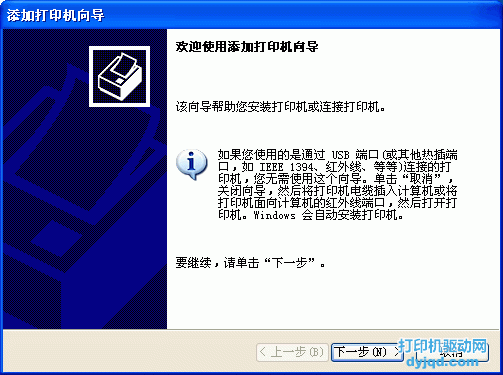
6. 按图选【连接到此计算机的本地打印机】
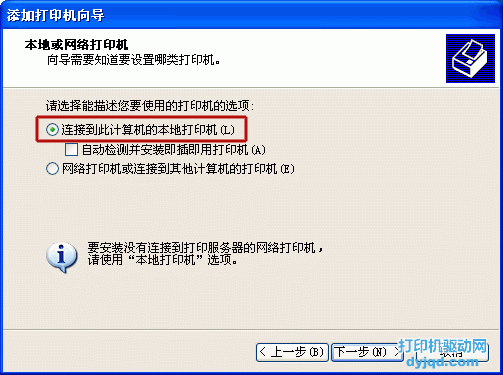
7. 选择【USB001 (Virtual printer port for USB)】(这可是关键)
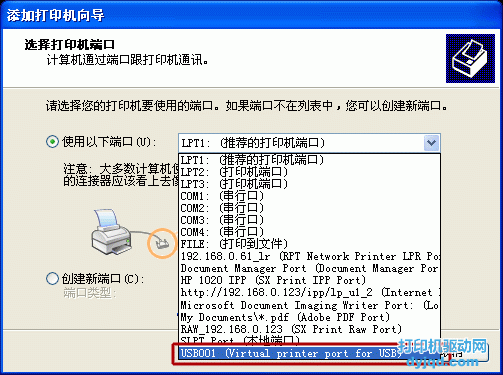
8.按下图完成安装
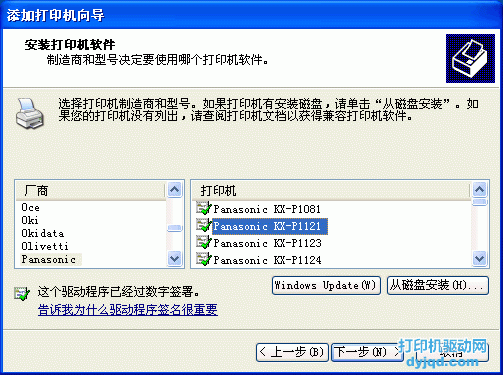
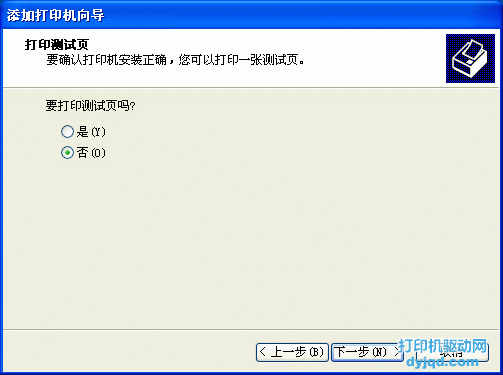

注意事项:
-
USB转并口线长1.3米,若长度不足,可加接USB延长线,惟总长度不应超逾5米。
-
USB转并口线可通过接上USB集线器,连至PC,但要注意,并非任何USB集线器均能支持。
-
若出现不能打印文件,在排除其它因素,如断电、断接、无纸等情况后,要留意是否 Virtual printer port for USB出错。在机器有多个Virtual printer port for USB的情况下,可能会出现错用另一Virtual printer port for USB,只要改用正确的,就能正常打印。

更改Virtual printer port for USB过程如下:
倘若怀疑USB003端口不正确,可奌选USB001或USB002,然后奌击【应用】,再到【常规】作列印测试页,自可验证打印端口是否选择正确。
经修改设定后,倘若未能正常打印,请不要忘记把打印机及PC作一次重新开机。
使用并口转USB线,接上本公司代理的silex SX-1000U或SX-2000WG,就可让KX-P1121、KX-P1131连至局域网,达至网络共享。(仅限Windows XP,2000,Vista)。
最新更新
- 惠普 Laser 108w 打印配置信息页的方法
- 富士施乐打印机双面打印设置方法
- 佳博打印机驱动安装方法
- 如何打印测试页?
- 柯尼卡美能达数码复合机双面打印设置方法
- 查看打印机端口的方法
- 富士施乐 DocuCentre S2011 打印机驱动安装方法
- 新北洋 BTP-2300E 校验纸张的方法
- 快麦 KM-106 打印机标签校准重新识别纸张的方法
- 启锐 QR-588 打印机识别纸张的方法
- 在本站下载的驱动程序如何安装?
- Win10 添加打印机的方法
- 京瓷 FS-1020MFP 一体机扫描方法
- 富士施乐 DocuCentre S2011 双面打印设置方法
- 富士施乐S2011网络打印IP地址设置方法
人气排行
- 如何查看多少位系统,是32位还是64位的方法
- 在本站下载的驱动程序如何安装?
- 如何添加共享打印机?
- 联想 M7400 两种清零方法
- Win10 添加打印机的方法
- Print Spooler 服务
- 富士施乐S2011网络打印IP地址设置方法
- 爱普生 LQ-630K 驱动安装方法
- 柯尼卡美能达网络打印驱动程序安装方法
- HP LaserJet M1005 MFP 在 Win 7 系统下扫描方法介绍
- 富士施乐 DocuCentre S2011 打印机驱动安装方法
- 京瓷 FS-1020MFP 一体机扫描方法
- 芯烨打印机驱动安装方法
- 电脑提示“无法识别的USB设备”,的问题分析及解决方法
- 爱普生Epson L360 怎么扫描?
